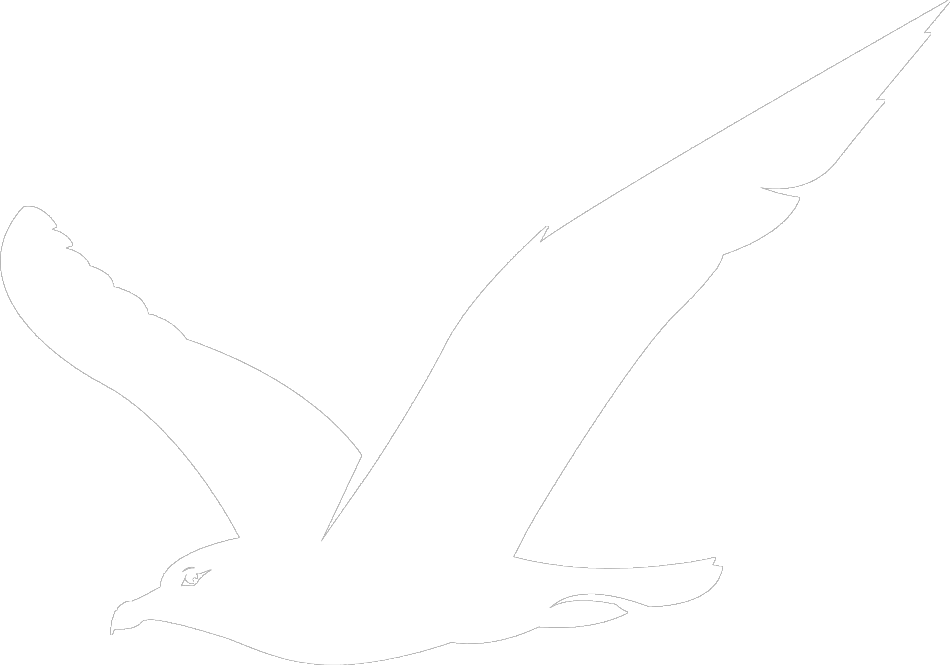Нажимая на кнопку, вы соглашаетесь с условиями положений политики конфиденциальности
Мы используем файлы cookie для обеспечения наилучшего взаимодействия с сайтом.
Инструкция по покупке
Мы рады приветствовать вас на нашем сайте и благодарим за то, что выбрали нас для своих покупок. Мы стремимся сделать процесс оформления заказа максимально простым и удобным для вас. В данном разделе вы найдете подробную инструкцию по тому, как быстро и легко оформить заказ, а также как оплатить его.
Инструкция по покупке с компьютера

Шаг 1. Открывая наш интернет-магазин мы попадаем на главную страницу.
Нажав на выделенные красным кнопки 1 и 2 мы попадем в каталог товаров. Нажав на выделенную кнопку 3 мы можем найти товар через поиск.
Нажав на выделенные красным кнопки 1 и 2 мы попадем в каталог товаров. Нажав на выделенную кнопку 3 мы можем найти товар через поиск.

Шаг 2. В каталоге мы видим список категорий товаров.Мы можем пролистать вниз чтобы найти нужную нам категорию. Например, мне нужны легковые шины, я нажимаю на них. Аналогично с другими категориями.

Шаг 3. У нас открылся список товаров. Для удобства поиска нужного нам товара мы можем воспользоваться следующими инструментами:
- Панель с фильтрами, в которой мы можем указать параметры необходимого нам товара.
- Строка поиска.
- Порядок сортировки товаров.

Шаг 4. Находим нужный нам товар и нажимаем на него

Шаг 5. После нажатия на товар у нас открылась карточка товара. Здесь мы можем посмотреть фотографии товара, прочитать его описание, а так же добавить его в корзину. Чтобы добавить товар в корзину необходимо нажать кнопку "Добавить в корзину", на картинке она выделена красным.

Шаг 6. После добавления товара в корзину у нас отобразится общая стоимость и количество товаров в корзине(красная отметка 1). А так же мы увидим уведомление о том что товар добавлен в корзину(красная отметка 2). Для того чтобы перейти в корзину, нужно на нее нажать(красная отметка 1).

Шаг 7. В корзине мы можем сделать:
- Посмотреть список товаров
- Посмотреть и настроить количество товара
- Увидеть общую сумму в корзине, без применения промокодов и специальных акций.
- Перейти к оформлению заказа

Шаг 8. На этапе оформления мы видим следующие поля:
- Здесь нужно указать Вашу электронную почту на которую прийдет чек, а так же контактный номер для связи.
- Посмотреть и настроить количество товаров.
- Увидеть общую сумму заказа, с учетом всех скидок и промокодов
- Указать город и способ получения заказа. ФИО получателя и адрес

Шаг 9. Пролистав ниже мы видим следующие поля:
- Здесь нужно указать Вашу транспортную компанию, которой бы Вы хотели получить товар, промокод и выбрать способ оплаты: в кредит или по банковской карте.
- Нажмите сюда чтобы перейти к оплате или оформлению кредита.

Шаг 10. После нажатия кнопки "Перейти к оформлению" нас автоматически перенаправит на страницу платежной системы для оплаты заказа.

Шаг 11. Например рассмотрим способ оплаты "Банковская карта". Здесь нужно ввести номер карты, срок действия и CVC код. Затем нужно нажать кнопку "Заплатить"
Шаг 12. После нажатия кнопки "Заплатить" Вас перенаправит на страницу Вашего банка, для ввода кода из СМС, подтверждающего оплату. После ввода кода заказ будет оплачен, Вам на электронную почту прийдет чек. После заказа в ближайшее время наш менеджер свяжется с вами для уточнения деталей.
Инструкция по покупке с телефона

Шаг 1. Открывая наш интернет-магазин мы попадаем на главную страницу.
Нажав на выделенные красным кнопки 1 и 2 мы попадем в каталог товаров. Нажав на выделенную кнопку 3 мы можем найти товар через поиск.
Нажав на выделенные красным кнопки 1 и 2 мы попадем в каталог товаров. Нажав на выделенную кнопку 3 мы можем найти товар через поиск.

Шаг 2. В каталоге мы видим список категорий товаров. Мы можем пролистать вниз чтобы найти нужную нам категорию. Например, мне нужны легковые шины, я нажимаю на них. Аналогично с другими категориями.

Шаг 3. У нас открылся список товаров. Для удобства поиска нужного нам товара мы можем воспользоваться следующими инструментами:
- Кнопка "Фильтры", при нажатии на которую откроется панель с фильтрами, в которой мы можем указать параметры необходимого нам товара и порядок сортировки.
- Кнопка, которая открывает строку поиска.

Шаг 4. Находим нужный нам товар и нажимаем на него
Шаг 5. После нажатия на товар у нас открылась карточка товара. Здесь мы можем посмотреть фотографии товара, прочитать его описание, а так же добавить его в корзину. Чтобы добавить товар в корзину необходимо нажать кнопку "Добавить в корзину", на картинке она выделена красным.

Шаг 6. После добавления товара в корзину у нас отобразится общая стоимость и количество товаров в корзине(красная отметка 1). А так же мы увидим уведомление о том что товар добавлен в корзину(красная отметка 2). Для того чтобы перейти в корзину, нужно на нее нажать(красная отметка 1).

Шаг 7. В корзине мы можем сделать:
- Посмотреть список товаров
- Посмотреть и настроить количество товара
- Увидеть общую сумму в корзине, без применения промокодов и специальных акций.
- Перейти к оформлению заказа

Шаг 8. На этапе оформления мы видим следующие поля:
- Здесь нужно указать Вашу электронную почту на которую прийдет чек, а так же контактный номер для связи.
- Указать город и способ получения заказа(самовывоз или доставка)

Шаг 9. Пролистав ниже мы видим следующие поля:
- Указать ФИО получателя и адрес доставки
- Здесь нужно указать Вашу транспортную компанию, которой бы Вы хотели получить товар
- Здесь можно указать промокод и выбрать способ оплаты: в кредит или по банковской карте.
- Можно увидеть общую сумму заказа, с учетом всех скидок и промокодов
- Нажмите "Перейти к оформлению" чтобы перейти к оплате или оформлению кредита.

Шаг 10. После нажатия кнопки "Перейти к оформлению" нас автоматически перенаправит на страницу платежной системы для оплаты заказа.

Шаг 11. Например рассмотрим способ оплаты "Банковская карта". Здесь нужно ввести номер карты, срок действия и CVC код. Затем нужно нажать кнопку "Заплатить"

Шаг 12. После нажатия кнопки "Заплатить" Вас перенаправит на страницу Вашего банка, для ввода кода из СМС, подтверждающего оплату. После ввода кода заказ будет оплачен, Вам на электронную почту прийдет чек. После заказа в ближайшее время наш менеджер свяжется с вами для уточнения деталей.